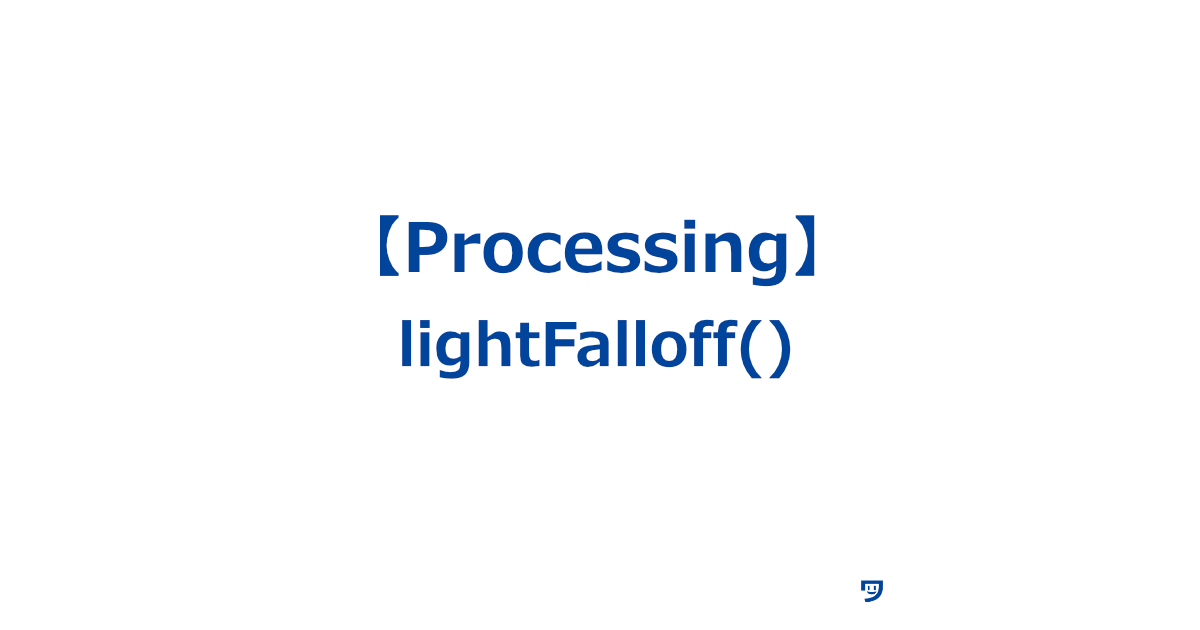ワタタク
ワタタク今回の記事の目的はProcessingの「lightFalloff()」を理解し、自分なりに使ってみること。
この記事を書いた人


クリエイティブコーダー / アーティスト
- 楽しんでもらえたり、ありがとうと言ってもらえるような「人の役に立つ、機能するアート」を探究しています
- 36歳(文系)から独学で挑戦し、1年8ヶ月目までに公募6つに挑戦し、3つで選ばれる
- 1年9ヶ月目に、虎ノ門ヒルズ ステーションタワー49階 スカイガーデン&プールのために制作した作品が展示される
目次
【Processing】lightFalloff()について
lightFalloff()について
- “Light Falloff” は「光の減衰」という意味
lightFalloff()は、Processingというプログラムで光の強さが距離に応じてどのように減衰するかを設定する
【Processing】lightFalloff()の使い方【画像とコード】
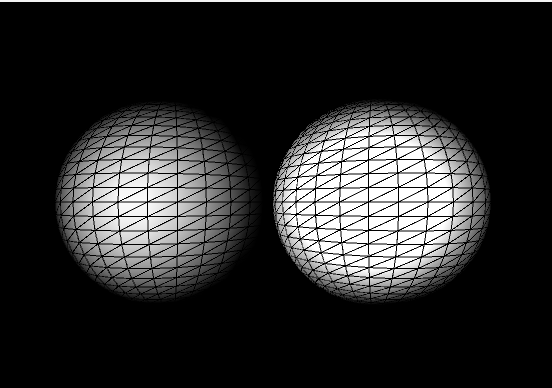
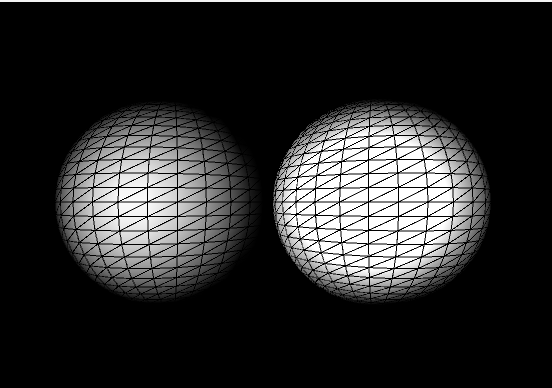
減衰を使った右側の球体の方が明るくなる理由は、現段階の僕では分からない。2024年11月21日。そこに関しては保留問題とする。
void setup() {
size(600, 400, P3D); // 3Dレンダラーを使用するためにP3Dを追加
noLoop(); // draw() を一回だけ実行するようにする
}
void draw() {
background(0); // 画面を黒にする
// 光の減衰なしの球体
pushMatrix(); // 現在の座標系を保存
translate(width/3, height/2, 0); // 球体を左側に移動
pointLight(255, 255, 255, 0, 0, 200); // 白い点光源を設定
lightFalloff(1.0, 0.0, 0.0); // 光の減衰なし
sphere(100); // 球体を描く
popMatrix(); // 保存された座標系を復元
// 光の減衰ありの球体
pushMatrix(); // 現在の座標系を保存
translate(2 * width/3, height/2, 0); // 球体を右側に移動
pointLight(255, 255, 255, 0, 0, 200); // 白い点光源を設定
lightFalloff(1.0, 0.5, 0.1); // 光の減衰を強調
sphere(100); // 球体を描く
popMatrix(); // 保存された座標系を復元
}【Processing】lightFalloff()を使ってみた感想
light系は難しい。



それでは今日もレッツワクワクコーディング。